
时间:2020-09-22 00:16:10 来源:www.win10xitong.com 作者:win10
可能由于病毒或者木马程序,有一位用户今天来告诉小编说win10更新后桌面图标没了如何恢复的情况和,因为这个问题还是比较少见的,所以很多网友都不知道该如何解决,我们完全可以自己动手来解决win10更新后桌面图标没了如何恢复问题,我们不妨来一起试试下面这个方法:1.右键点击桌面,选择“查看”,查看“显示桌面图标”选项是否为打钩状态。2.点击“显示桌面图标”变为打钩状态就可以解决了,要是你还看得不是很明白,那么下面就是具体的解决win10更新后桌面图标没了如何恢复的操作办法。
win10桌面图标不见了怎么恢复:
1.右键点击桌面,选择“查看”,查看“显示桌面图标”选项是否为打钩状态。
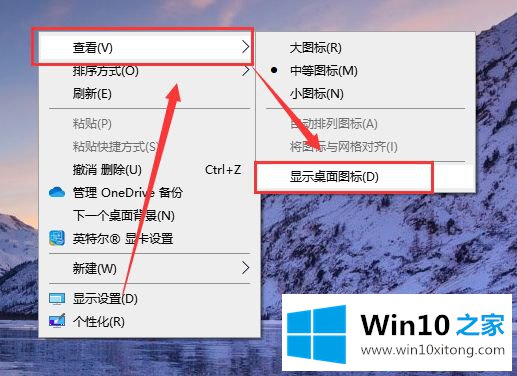
2.点击“显示桌面图标”变为打钩状态。
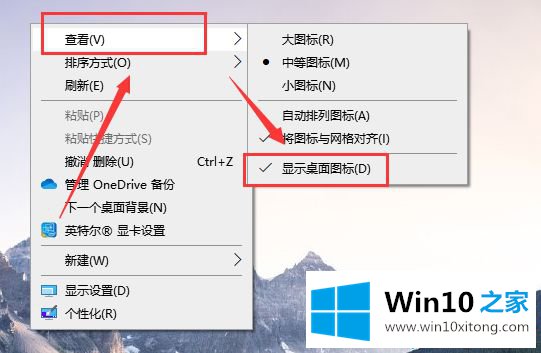
3.变为打钩状态后即可显示桌面图标。
现如今win10系统已经出来很长时间了,如果遇到桌面图标消失不见的情况,即刻参考本文教程恢复。
从上面的内容中我们可以看到详细的win10更新后桌面图标没了如何恢复的操作办法,继续关注本站,更多的windows系统相关问题,可以帮你解答。